일어나야 할 시간에 따라 취침 시간 알림을 받는 방법

일어나야 할 시간에 따라 취침 시간 알림을 받는 방법
제조업체에 따라 일부 사운드 카드와 노트북에는 보기 좋은 화면 볼륨 조절 표시 소프트웨어가 제공됩니다. 유용할 수는 있지만, 많은 사용자는 기본 Windows 볼륨 조절 옵션을 사용할 수밖에 없습니다. 결국, 기능도 없는 보기 좋은 인터페이스가 무슨 의미가 있겠습니까?
3RVX는 화면 볼륨 조절 표시기뿐만 아니라 단축키를 통해 볼륨을 완벽하게 제어할 수 있습니다. 화면 볼륨 표시기는 스킨 적용이 가능하며, 기본적으로 8가지 스킨이 제공되며, 개발자 사이트에서 더 많은 스킨을 다운로드할 수 있습니다.
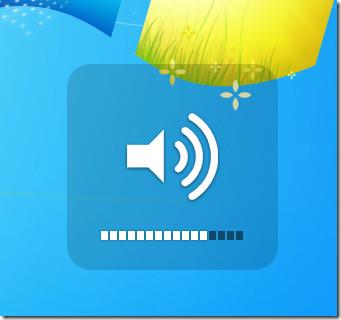
앱이 실행되면 시스템 트레이에 표시되며 Windows와 함께 실행되도록 설정할 수 있습니다. 동작 및 디스플레이 설정은 사용자가 지정할 수 있으며, 단축키도 마찬가지입니다. 시스템 트레이 아이콘을 마우스 오른쪽 버튼으로 클릭하고 설정을 선택하세요. 여기에서 일반 설정, 디스플레이 설정, 단축키를 변경하고 스킨을 선택할 수 있습니다.
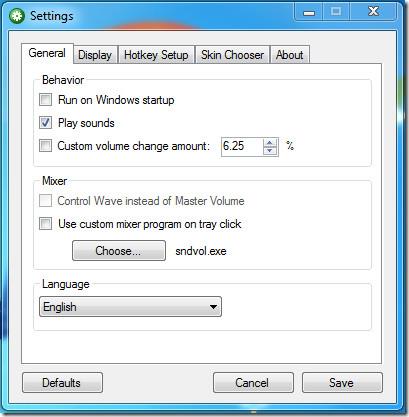
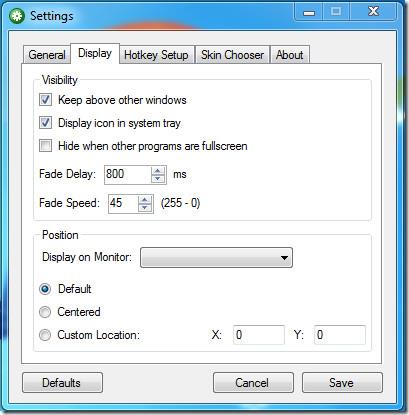
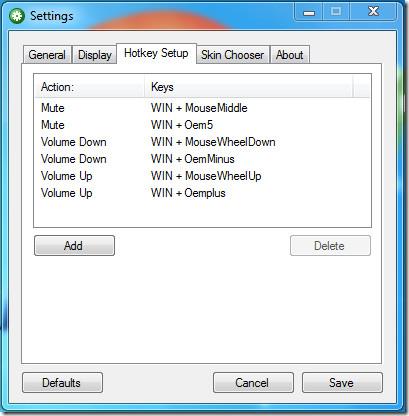
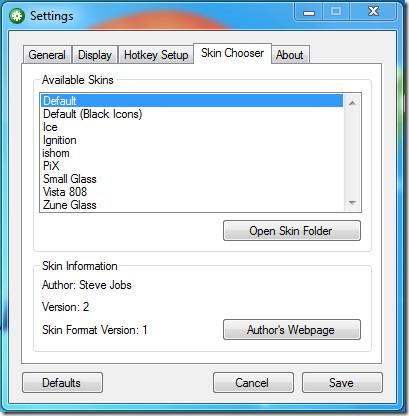
사용자 지정 스킨을 추가하려면 개발자가 제공한 저장소에서 스킨을 다운로드하고 압축을 푼 후, Skins 디렉터리에 폴더를 추가하세요. Skins 디렉터리를 빠르게 열려면 Skin Chooser 탭으로 이동하여 "스킨 폴더 열기"를 클릭하세요.
여러분의 보기 즐거움을 위해 몇 가지 볼륨 표시기 스킨을 아래에 게시했습니다.
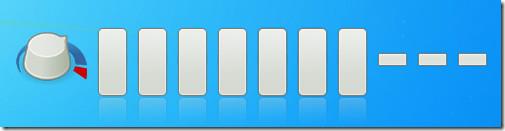
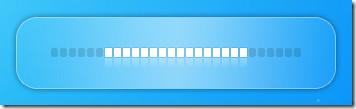

이 앱을 유용하게 만드는 것은 단축키입니다. Windows 키를 누른 상태에서 마우스 휠을 위아래로 움직이면 볼륨이 커지고 작아집니다. Windows 키와 마우스 가운데 버튼을 함께 누르면 볼륨이 음소거되거나 음소거가 해제됩니다.
최상의 환경을 위해 Windows 7에서 사용해 보세요. 하지만 Windows XP와 Windows Vista에서도 작동합니다.
일어나야 할 시간에 따라 취침 시간 알림을 받는 방법
휴대폰에서 컴퓨터를 끄는 방법
Windows 업데이트는 기본적으로 레지스트리 및 다양한 DLL, OCX, AX 파일과 함께 작동합니다. 이러한 파일이 손상되면 Windows 업데이트의 대부분의 기능이
최근 새로운 시스템 보호 제품군이 버섯처럼 쏟아져 나오고 있으며, 모두 또 다른 바이러스 백신/스팸 감지 솔루션을 제공하고 있으며 운이 좋다면
Windows 10/11에서 Bluetooth를 켜는 방법을 알아보세요. Bluetooth 장치가 제대로 작동하려면 Bluetooth가 켜져 있어야 합니다. 걱정하지 마세요. 아주 간단합니다!
이전에 우리는 사용자가 PDF 병합 및 분할과 같은 옵션을 사용하여 문서를 PDF 파일로 변환할 수 있는 훌륭한 PDF 리더인 NitroPDF를 검토했습니다.
불필요한 문자가 포함된 문서나 텍스트 파일을 받아보신 적이 있으신가요? 텍스트에 별표, 하이픈, 공백 등이 많이 포함되어 있나요?
너무 많은 사람들이 내 작업 표시줄에 있는 Windows 7 시작 상자 옆에 있는 작은 Google 직사각형 아이콘에 대해 물었기 때문에 마침내 이것을 게시하기로 결정했습니다.
uTorrent는 토렌트 다운로드에 가장 인기 있는 데스크톱 클라이언트입니다. Windows 7에서는 아무 문제 없이 작동하지만, 어떤 사람들은
컴퓨터 작업을 하는 동안에는 누구나 자주 휴식을 취해야 합니다. 휴식을 취하지 않으면 눈이 튀어나올 가능성이 큽니다.







